网站分析¶
网站分析帮助网站所有者监控人们如何使用其网站。它提供有关访客人口统计、行为和互动的数据,有助于改进网站和营销策略。
您可以使用 Plausible.io 或 Google 分析 来跟踪您的 Odoo 网站流量。我们推荐使用 Plausible.io,因为它注重隐私、轻量且易于使用。
Plausible Analytics 仪表板也已集成到 Odoo 中,可以通过 访问。
Plausible.io¶
Odoo 托管了自己的 Plausible.io 服务器,并为使用 odoo.com 域名的 Odoo 在线 数据库提供了一个免费且开箱即用的 Plausible.io 解决方案。Odoo 会自动创建并设置您的账户。通过转到 开始使用。
注解
如果您使用自定义 域名 (例如
example.com),则需要创建自己的 Plausible.io 账户和订阅。如果您已有 Plausible.io 账户 并希望将其连接到您的 Odoo 在线数据库,则必须创建两个
ir.config.parameters以使用 Plausible.io 的服务器。为此,请启用 开发者模式 并转到 。点击 新建 并填写以下 键 和 值 字段:键
值
website.plausible_scripthttps://plausible.io/js/plausible.jswebsite.plausible_serverhttps://plausible.io
然后,按照以下步骤将您的现有账户连接到 Plausible.io 服务器。
警告
停用与您的 Odoo Online 数据库关联的免费 Plausible.io 账户也将移除现有密钥。因此,将生成新密钥,而所有历史数据仍将与旧密钥关联。如果您计划停用该账户,建议保存现有密钥以保留对该数据的访问权限。
如果您的数据库托管在 Odoo.sh 或 On-premise 上,或者您希望使用自己的 Plausible.io 账户,请按以下步骤操作:
使用以下链接创建或登录到 Plausible.io 账户:https://plausible.io/register 。
如果您正在创建新账户,请完成注册和激活步骤。在 添加网站信息 页面上,添加您的网站域名,不包括
www(例如example.odoo.com),并在必要时更改 报告时区 。点击 安装 Plausible 进入下一步。忽略 手动安装 说明,并点击 开始收集数据 。完成后,点击页面左上角的 Plausible.io 徽标以访问您的 网站列表 ,然后点击网站旁边的 ( 省略号 )图标,并从下拉菜单中选择 设置 。
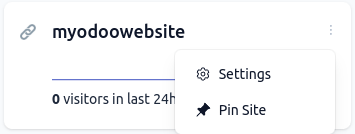
在侧边栏中,选择 可见性 ,然后点击 添加共享链接 。
输入一个 名称 ,将 密码(可选) 字段留空,因为 Odoo 中的 Plausible 分析仪表板集成不支持此功能,然后点击 创建共享链接 。
复制共享链接。
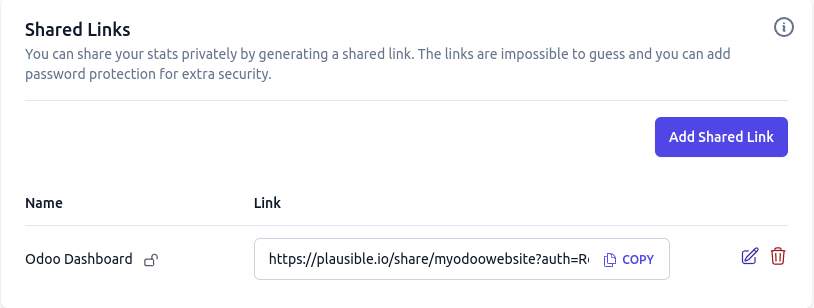
在 Odoo 中,转至 。
在 SEO 部分,启用 Plausible 分析 ,然后粘贴 共享链接认证 并点击 保存 。
小技巧
如果您有 多个网站 ,请前往 https://plausible.io/sites 并点击 + 添加网站 ,将您的网站添加到 Plausible.io 账户中。在 Odoo 的 网站设置 中,请确保在页面顶部的 网站设置 字段中选择相应的网站,然后再粘贴 共享链接 。
注解
Odoo 会自动推送两个自定义目标:潜在客户生成 和 商店 。
Google 分析¶
要使用 Google Analytics 跟踪您的 Odoo 网站流量,请执行以下步骤:
通过以下链接创建或登录 Google 账户:https://analytics.google.com 。
如果您是首次设置 Google Analytics,请点击 开始测量 并完成账户创建步骤。
如果您已有 Google Analytics 账户,请登录并点击页面左下角的 图标以访问 管理 页面。然后,点击 + 创建 并从下拉菜单中选择 属性 。
完成以下步骤:属性创建、业务详细信息和业务目标。
当您到达 数据收集 步骤时,选择 Web 平台。
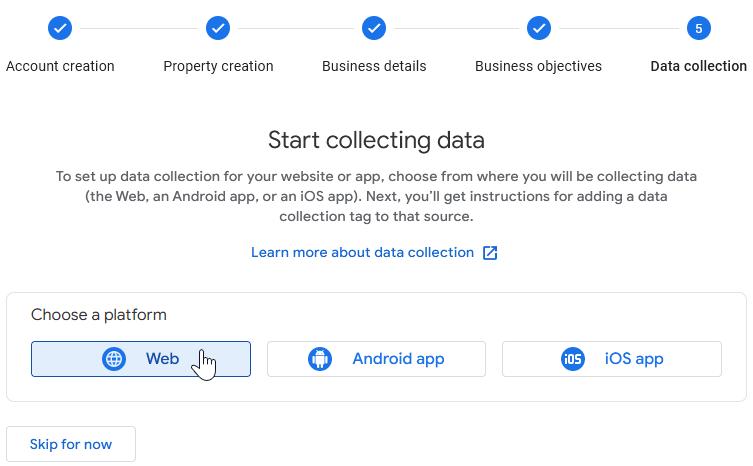
设置您的数据流:指定您的 网站 URL 和 流名称 ,然后点击 创建并继续 。
复制 测量 ID 。

在 Odoo 中,转至 。
在 SEO 部分中,启用 Google Analytics ,然后粘贴 测量 ID 并点击 保存 。
Google 标签管理器¶
Google Tag Manager 是一种标签管理系统,允许您通过代码注入器轻松更新测量代码及相关代码片段(统称为网站或移动应用中的标签)。
注解
GTM 不是一种分析工具,也不提供报告功能;它用于收集数据,并与 Google Analytics 协同工作以提供更详细的洞察。为了正确使用 GTM,建议同时配置 Google Analytics。
有关更多信息,请参阅 关于链接 Google Analytics 和 Google Tag Manager 的文档 。
警告
某些 GTM 标签使用数据层(例如,高级电子商务跟踪数据层)来检索变量并将其发送到 Google Analytics。目前,Odoo 中不支持管理数据层。
Google Tag Manager 可能不符合当地的数据保护法规。
要配置 GTM,请按照以下步骤操作:
通过访问 https://tagmanager.google.com/ 创建或登录 Google 账户。
在 账户 标签页中,点击 创建账户 。
输入 账户名称 并选择账户的 国家/地区 。
在 容器名称 字段中输入您的网站 URL,并选择 目标平台 。
点击 创建 并同意服务条款。
从弹出窗口复制
<head>和<body>代码。然后,转到您的网站,点击 编辑 ,转到 主题 标签,向下滚动到 高级 部分,然后点击 <head> 和 </body> (位于 代码注入 旁边)以粘贴代码。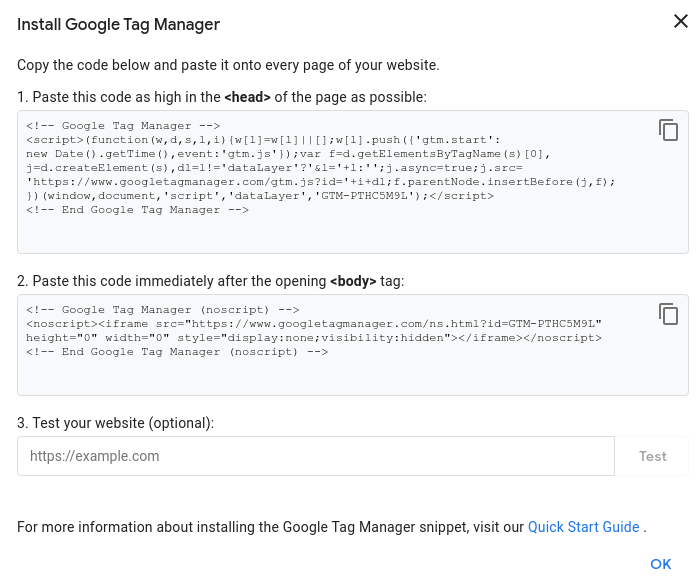
注解
数据被收集在用于监控网站的营销工具中(例如 Google Analytics、Plausible、Facebook Pixel),而不是在 Odoo 中。